Интеграция позволяет выгрузить товары на Ozon и обновлять их цены и остатки автоматически, а также — получать дополнительные продажи с маркетплейса.
Интеграция не поддерживает работу по схеме FBO. По FBO на данный момент доступно только отображение остатков товаров на складах маркетплейса в таблице товаров в соответствующем столбце.
Можно создать только одну выгрузку в один и тот же магазин на Ozon. Если нужно выгружать товары в разные магазины на Ozon, то можно создать несколько соответствующих выгрузок.
Для настройки интеграции понадобится аккаунт в Ozon. Если его нет, то перейдите в Ozon и создайте аккаунт. Потребуются данные юридического лица или ИП и учредительные документы.
Видеообзор:
Ознакомьтесь с процессом настройки с помощью симулятора подключения Ozon.
1. В блоке "Каналы продаж" нажмите на плюс и подключите интеграцию с Ozon:

2. Авторизуйтесь в аккаунте Ozon Seller:

3. Заполните Client ID и API ключ.
3.1 Client ID можно скопировать в личном кабинете Ozon Seller в разделе "API ключи" .
Также сгенерируйте токен. Выберите тип токена "Администратор" и придумайте название для API ключа. Нажмите "Сгенерировать ключ". Скопируйте и вставьте его в форму.
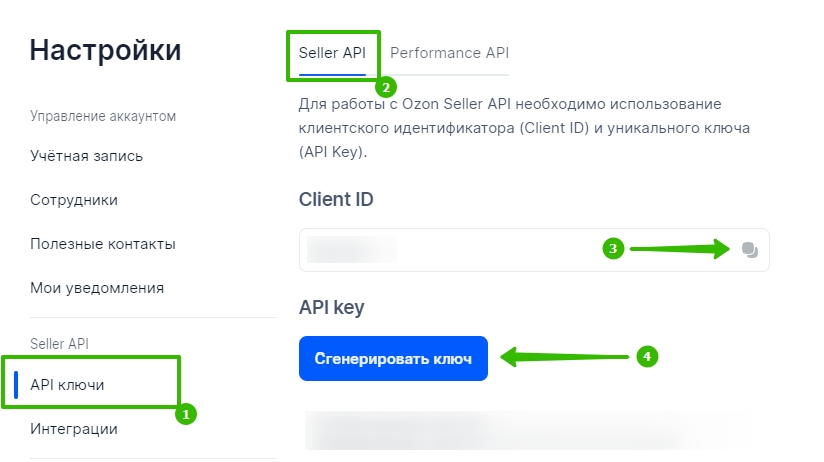
3.2 Укажите скопированные данные в соответствующих полях в inSales:
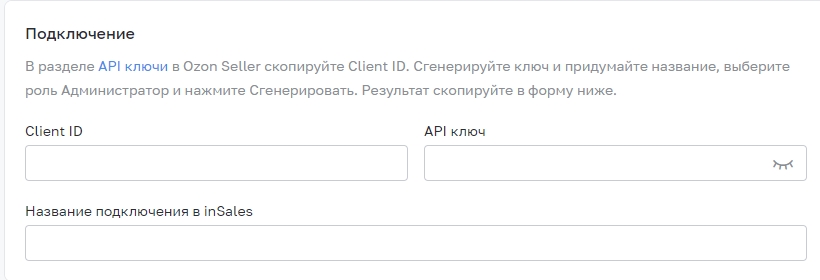
Также придумайте название для интеграции и укажите его в последнем поле.
4. Создайте в личном кабинете Ozon токен для рекламной аналитики.
Использование рекламной аналитики не является обязательным.
4.1 Перейдите в раздел "Настройки → API ключи" во вкладку "Performance API" и выберите нужный сервисный аккаунт:

4.2 Создайте ключ и заполните данные:

4.3 Скопируйте данные ключа и укажите их в inSales:
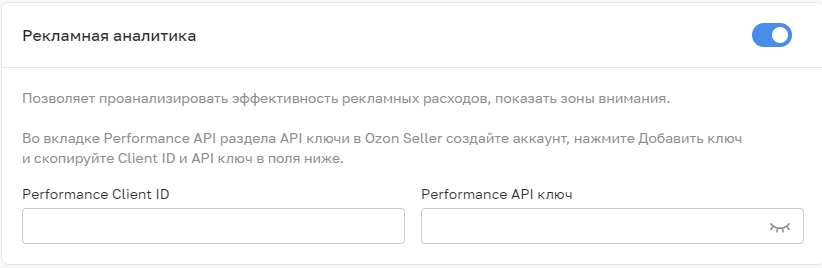
Доступно включение и отключение функционала:
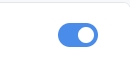
5. После заполнения всех необходимых полей ID и ключей нажмите "Подключить":

Все заполненные данные будут отображаться после прохождения этапов настройки во вкладке "Авторизация":
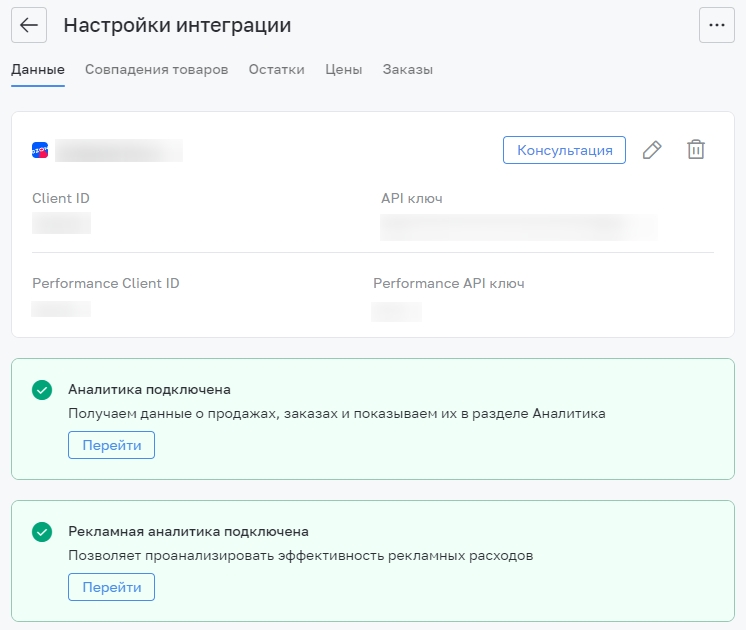
Если заполнены Client ID и API ключ, то подключится стандартная аналитика по продажам и заказам. Данные будут отображаться в панели администратора inSales в разделе Аналитика.
Для подключения рекламной аналитики используются Performance Client ID и Performance API ключ. Подключенная рекламная аналитика позволяет собрать данные об эффективности рекламных расходов и отображает зоны внимания.
1. После успешной авторизации подгрузятся товары из Ozon.

2. Если в магазине inSales нет товаров, то будет предложено создать все товары из Ozon.
Если в магазине inSales уже есть товары, то будет произведена попытка сопоставить товары по артикулу или штрихкоду. Товары будут рассортированы по вкладкам "Совпадающие" и "Без совпадения":

Совпадающие — содержит сопоставленные товары, можно отменить сопоставление конкретного товара и назначить вручную.
Без совпадений — содержит товары без сопоставления, можно назначить сопоставление с уже существующим товаров или подтвердить создание в качестве нового товара.
3. Создание всех новых товаров можно подтвердить массово:

4. Если не все товары были подгружены, то нажмите "Загрузить еще":
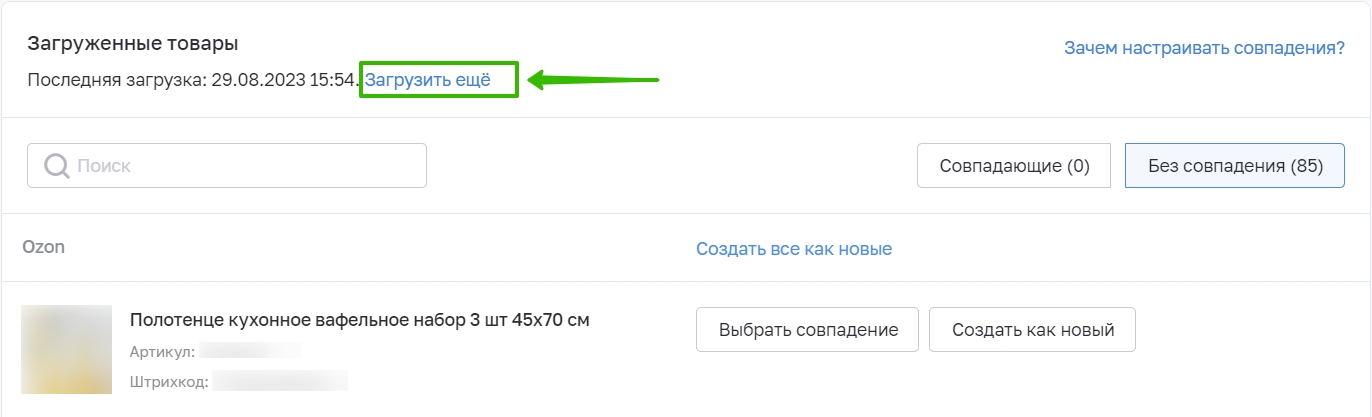
5. После проверки и указания верного сопоставления между товарами нажмите "Подтвердить совпадения" и перейдите к следующему шагу:

После прохождения всех шагов настройки интеграции таблица товаров с совпадением и без совпадения будет доступна во вкладке "Совпадения товаров":

Свяжите склады:
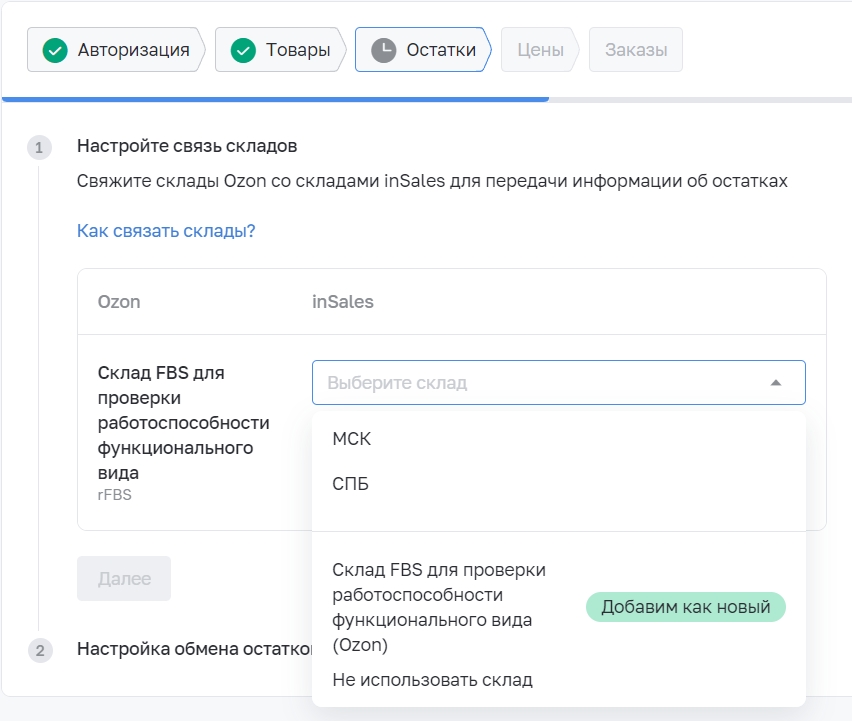
Доступно несколько вариантов настройки:
Если в inSales уже есть товары и они были успешно сопоставлены с товарами из Ozon, то при настройке остатка нужно будет выбрать, остаток из какого сервиса считать верным.
После выбора склада нажмите "Далее". Произойдет сверка остатков, и можно будет перейти к следующему шагу настройки.
К настройкам складов можно будет вернуться после полной настройки интеграции с помощью вкладки "Остатки":
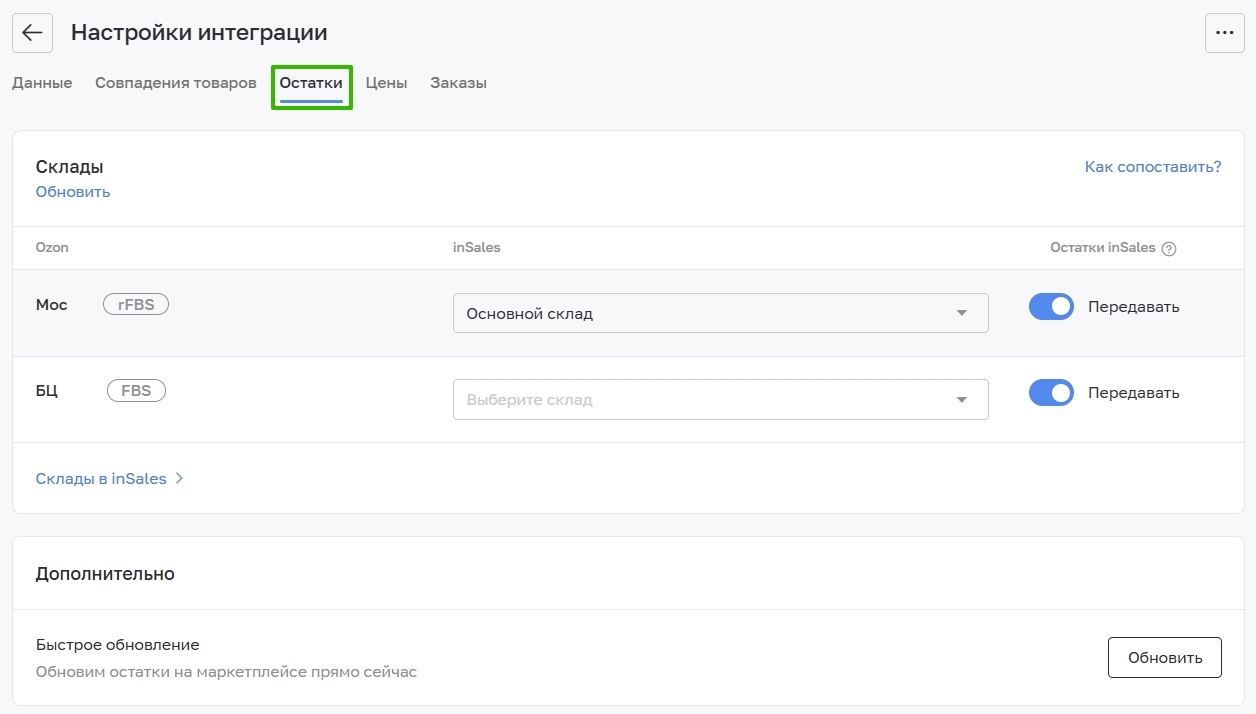
Также обмен остатками можно включить или отключить отдельно для каждого склада с помощью настройки переключателя "Передавать". Запустить принудительную выгрузку остатков на Ozon можно по кнопке "Обновить" в настройке "Быстрое обновление".
Типы цен создадутся автоматически.

Создадутся два типа цены: "Цена продажи (Ozon)" и "Цена до скидки (Ozon)". Также в стандартные поля "Цена продажи" и "Старая цена" запишутся данные из полей цены Ozon соответственно:

Настройки цен можно изменить после прохождения всех шагов подключения интеграции во вкладке "Цены":

Быстрое обновление — принудительно выгружает цены с inSales на Ozon при нажатии кнопки.
Обновление цен — отвечает за изменения цен, внесенных вручную в панели администратора.
Автообмен ценами — отвечает за изменения цен, внесенных с помощью импортов из файла, обмена с любыми расширениями и интеграциями по API. Данная настройка удобна для приостановки передачи цен на маркетплейс в ситуациях, когда обновляются товары в inSales из файла импорта или МойСклад/1С и при этом важно исключить вероятность передачи ошибочных данных на маркетплейс.
На следующем шаге автоматически подключится обмен заказами и загрузятся статусы заказов с Ozon. Завершите настройку:

После этого товары создадутся и все указанные настройки применятся.
Важно: в новых подключениях при переходе заказа в статус "Доставлен" его статус оплаты меняется на "Оплачен".
У импортированных заказов из Ozon контрагент указывается автоматически с названием "OZON". Если в Ozon создано несколько выгрузок, то и контрагентов будет несколько. Их можно найти в списке клиентов и переименовать при необходимости.
К настройкам заказов можно перейти через настройки интеграции во вкладке "Заказы":
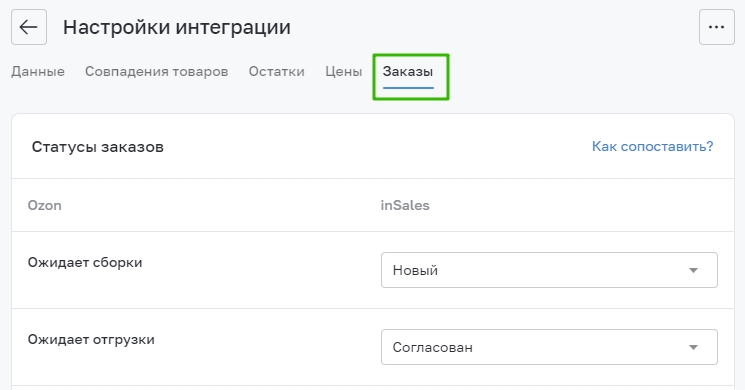
Доступна настройка соответствий между статусами заказов Ozon и inSales.
По кнопке "Добавить статусы inSales" можно перейти к настройке пользовательских статусов:

При необходимости можно отключить загрузку заказов:

Для более быстрого получения заказов подключите пуш-запросы:

Настройка пуш-запросов необходима для того, чтобы заказы из Ozon приходили моментально в inSales. Без подключения этого функционала заказы доходят от 10 до 30 минут в среднем.
1. Перейдите в личный кабинет Ozon в раздел Настройки → Интеграции:
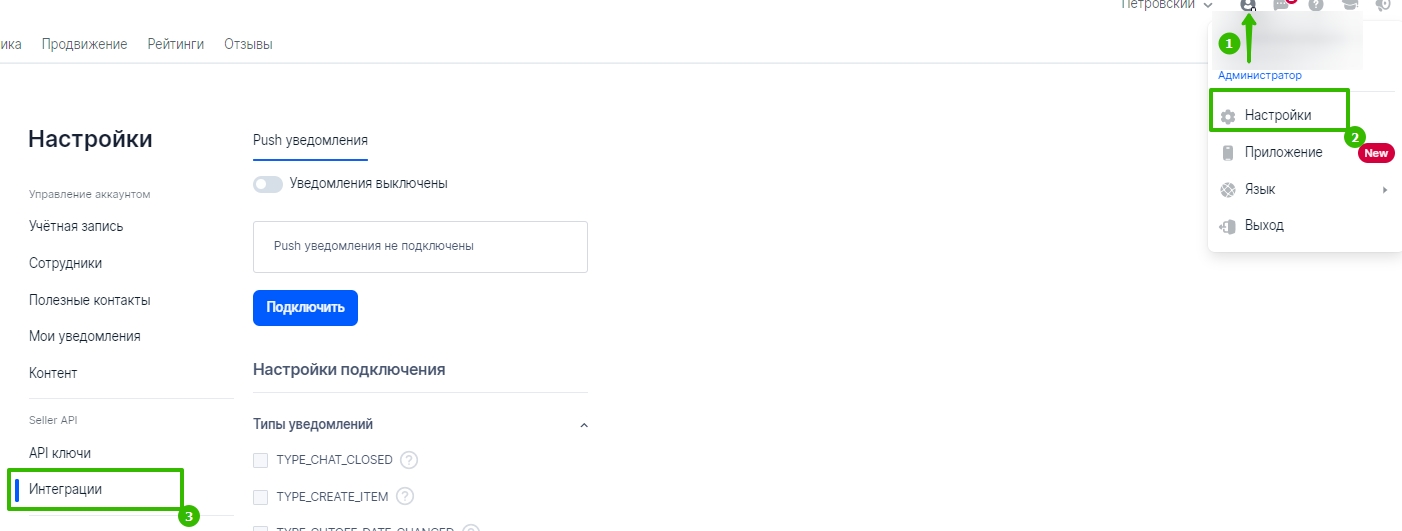
2. Во вкладке "Push уведомления" включите получение уведомлений и нажмите "Подключить":

3. Введите URL-адрес inSales https://domen.myinsales.ru/api/ozon/webhook, где domen — ваш технический домен, например, "myshop-abc123".

Скопировать готовый адрес можно в настройках интеграции во вкладке "Заказы" в пункте "Уведомления о заказах":
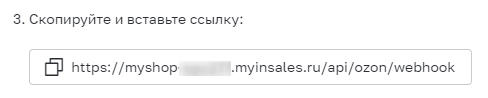
4. Нажмите "Проверить". Ожидайте сообщение "Данный url доступен для подключения":

5. Сохраните:

6. В блоке "Настройки подключения" в выпадающем списке "Типы уведомлений" выберите:
TYPE_CUTOFF_DATE_CHANGED
TYPE_DELIVERY_DATE_CHANGED
TYPE_NEW_POSTING
TYPE_POSTING_CANCELLED
TYPE_STATE_CHANGED

После успешной загрузки товаров они отобразятся в виде таблицы:
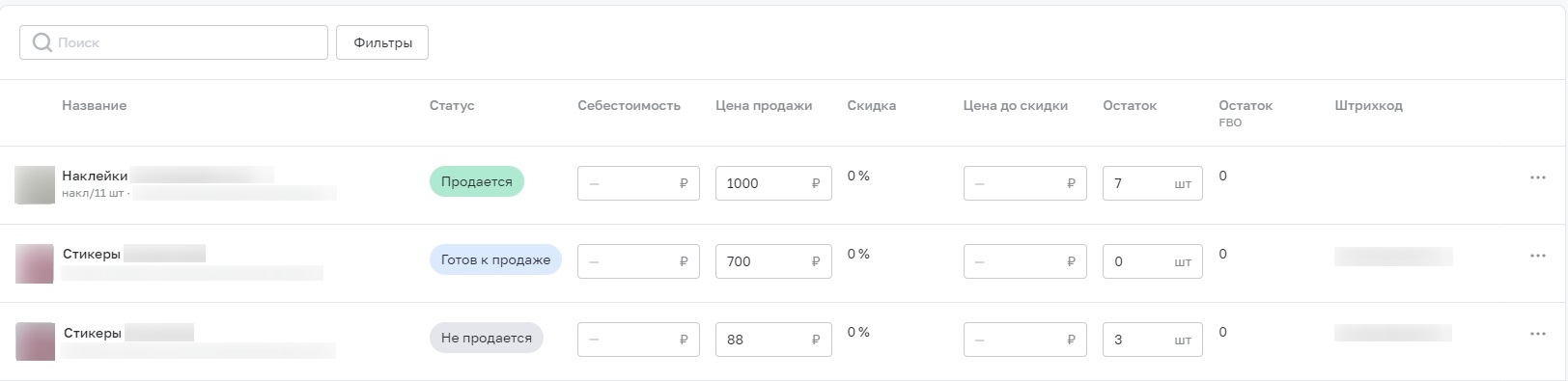
Таблица содержит информацию с названием товара, статусом продажи, ценами, остатком и штрихкодом.
Статус — отображает состояние товара: в продаже, готов к ней или не продается. Если у товара установлен статус "Готов к продаже", значит, вся информация по товару заполнена корректно и ожидается заполнение остатка у товара, либо поставка товара на склад. Подробнее ошибку по товару можно уточнить на стороне Ozon.
Себестоимость — значение цены закупки товара.
Цена продажи — значение итоговой цены продажи.
Скидка — считается как разница между ценой продажи и ценой до скидки в процентном содержании.
Цена до скидки — значение старой цены товара.
Остаток — отображает количество товара, которое доступно на складе, указанном в настройках интеграции. Если используется мультисклад, то полей остатка в таблице будет несколько - для каждого склада соответствующее поле с остатком.
Остаток FBO — отображает количество товара на складе FBO. Если используется несколько складов, то отображается сумма остатков со всех складов.
Выгруженные и не выгруженные на маркетплейс товары располагаются в раздельных вкладках таблицы:
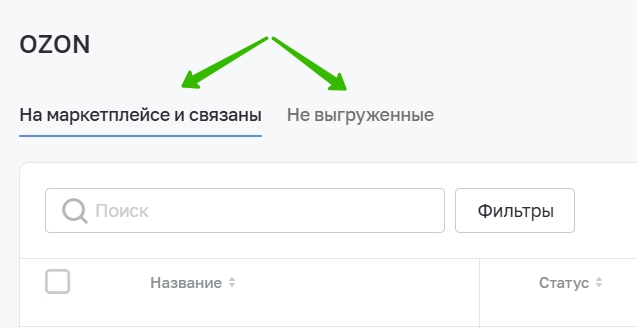
С помощью троеточия можно перейти к редактированию товара в inSales или на маркетплейсе и включить/отключить обмен данными по товару:
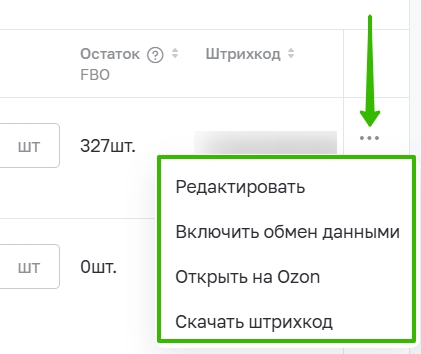
При изменении цен в таблице нужно подтвердить сохранение новой цены, либо можно вернуть исходную:

При наведении курсора мыши на название столбца доступна возможность отсортировать по нему товары. Для этого нажмите на стрелки:

Для поиска по названию можно воспользоваться поисковой строкой, либо детально отфильтровать товары по требуемым критериям:

Для перехода к настройкам интеграции нажмите шестеренку в правом верхнем углу над таблицей товаров:

При наличии несоответствия цены в inSales с ценой в Ozon срабатывает механизм по определению расхождения цен. Проверка производится раз в 30 минут.
Информация выводится над списком товаров:

В таком случае можно выбрать актуальное значение для обновления цены на противоположной стороне:

При необходимости полный список расхождений можно выгрузить в CSV:

На данный момент рекомендуем экспортировать товары с помощью ручной выгрузки.
1. Выгрузите товары из inSales в формате CSV.
2. Переработайте файл под шаблон Ozon.
3. Импортируйте файл с информацией о товарах в Ozon.
Автоматический экспорт товаров на данный момент на стадии разработки и доступен в бета-версии. Подробнее